▶ 포토샵 눈금자가 보이지 않을 때 단축키로 빠르게 설정하기
▶ 포토샵 안내선 정중앙에 고정하기 격자 설정 방법

포토샵 작업 중 눈금자나 안내선, 격자가 없어서 불편한 경우가 있다. 이럴 때 단축키를 이용하여 쉽게 눈금자와 안내선 설정하는 방법을 알아보고자 한다.

안내선은 균형 잡힌 이미지를 만들기 위해 사용되는 유용한 도구이다. 포토샵 작업 시 이미지 또는 새창을 오픈하였을 때 위 이미지처럼 휑하니 아무것도 없는 경우는 아래처럼 눈금자를 보일 수 있도록 진행하면 된다
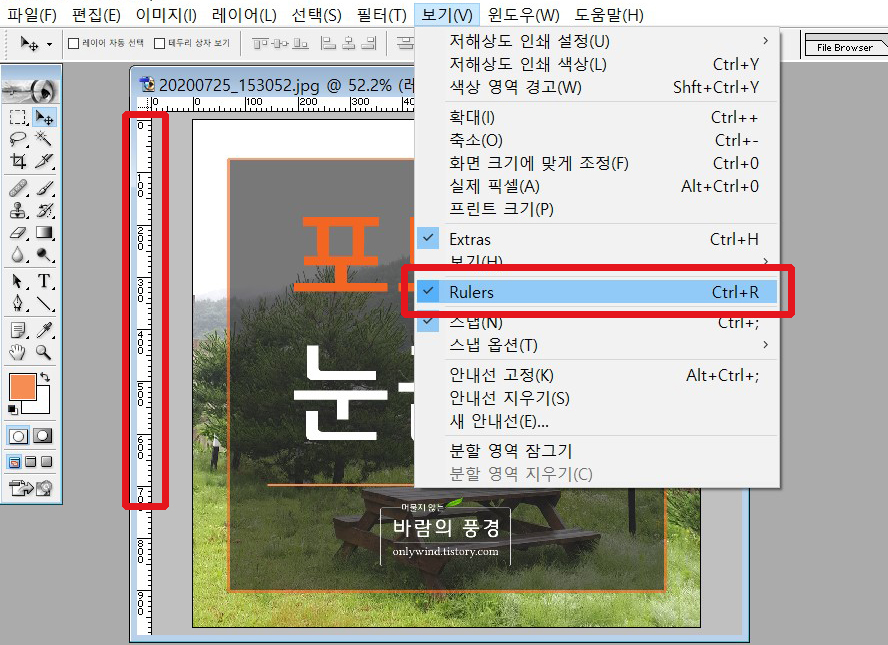
▷ 눈금자 설정
포토샵 상단 View(보기) → Rulers를 선택하면 좌측 이미지에 눈금자가 나타나게 된다. 더 빠른 방법으로 눈금자를 보이고자 할 때 눈금자 포토샵 단축키는 [ Ctrl ]+[ R ]을 동시에 누르면 된다. 눈금자 해제도 동일한 방법으로 하면 사라지게 된다.

▷ 안내선, 격자 설정
격자와 안내선 또한 눈금자 설정 과정으로 진입하면 된다. 포토샵 상단 View(보기) 경로를 통해 격자와 안내선을 선택하면 이미지에 격자와 안내선을 사용할 수 있게 된다.
▷ 단축키 사용 정리
눈금자 켜기/끄기 ctrl + r
안내선 켜기/끄기 ctrl + ;
안내선 모두 지우기 alt + v + d

▷ 이미지에 안내선 표시하기
이제 포토샵 눈금자에서 안내선을 꺼내어 이미지에 보이도록 해보자.
먼저 좌측 도두 모음에서 이동툴(1)을 선택을 선택한다. 그 다음 포토샵 눈금자(2)를 클릭한 후 이미지 쪽으로 마우스를 드래그하면 안내선(3)이 나타난다. 안내선을 원하는 위치에 고정하고 싶으면 드래그하던 마우스를 놓으면 된다.

▷ 세로 안내선 정중앙 표시하기
이미지에 텍스트나 기타 내용물을 가로, 세로, 정중앙으로 위치하게 하는 방법은 안내선 중앙 고정으로 쉽고 간단하게 중심축에 배열 할 수 있다.
눈금자 설정 과정과 동일한 경로인 포토샵 상단 View(보기)에서 새 안내선을 클릭한다.
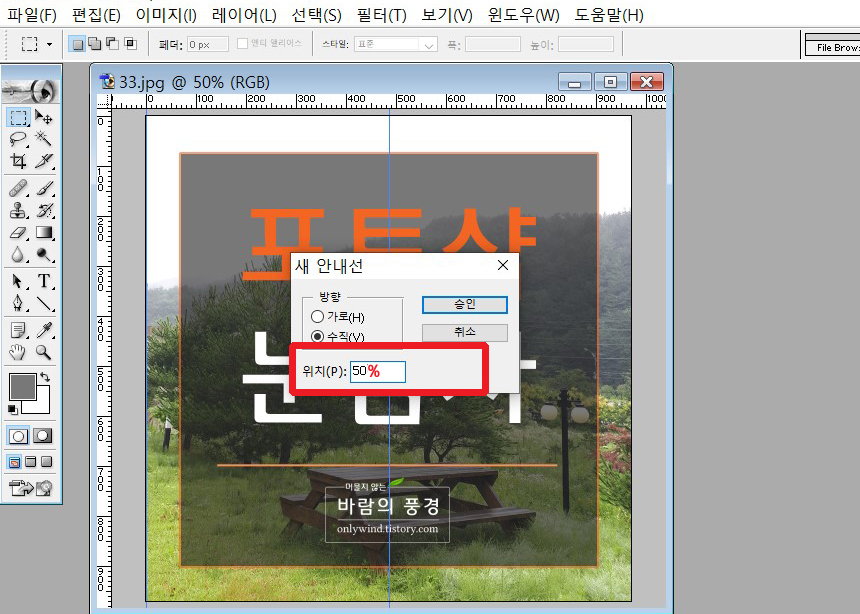
▷ 세로 안내선 정중앙 표시하기
다음 설정창이 뜨면 0PX를 50%로 수정을 하고 승인을 누르면 세로 안내선이 중앙에 나타나게 된다.

▷ 가로 안내선 정중앙 표시하기
가로 안내선 또한 세로 안내선 설정과 동일한 방법으로 가로 창을 체크하면 안내선이 나타난다.

▷ 안내선 정중앙
가로 세로 설정을 마치면 위 이미지처럼 안내선이 정중앙에 표시된다. 내용물을 정중앙에 놓고자 할 때 유용하게 사용되는 도구라고 할 수 있겠다.

포토샵 눈금자를 픽셀, 센티미터, 포인트, 퍼센트 등 자신이 필요로 하는 단위로 변경하여 사용하고자 하는 경우는 눈금자 우측 마우스를 눌러 설정창에서 변경하면 된다.

포토샵 눈금자에서 안내선의 색상을 변경하고자 한다면 우측 상단 편집-환경설정-안내선과 격자의 경로를 통해 색상을 쉽게 변경할 수 있다.
더 편리한 방법은 안내선에 마우스를 올리고 좌측 마우스를 더블 클릭하면 색상 변경이 가능하다.
'투데이 IT Life > 포토샵기초' 카테고리의 다른 글
| 포토샵 테두리 흐리게 (0) | 2020.11.02 |
|---|---|
| 인터넷 포토샵 사이트 (0) | 2020.10.17 |



